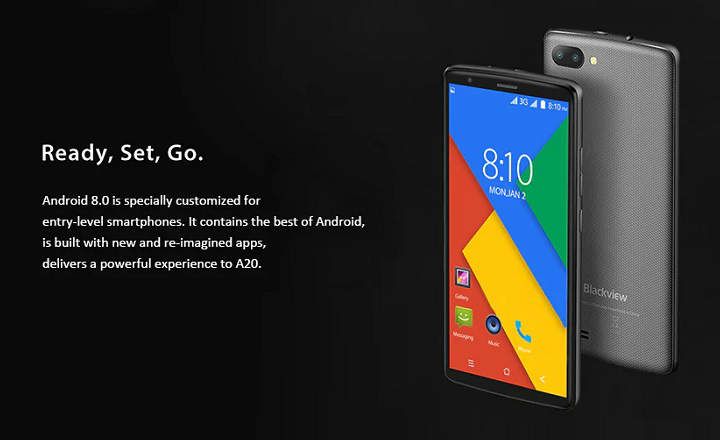वीडियो बेहतर और बेहतर गुणवत्ता प्राप्त कर रहे हैं, और यद्यपि वस्तुनिष्ठ रूप से यह एक सकारात्मक कारक है, इसमें कुछ असुविधाएँ या "संपार्श्विक प्रभाव" भी हैं। एक ओर, हमें अधिक संग्रहण स्थान के साथ हार्ड ड्राइव और पेन ड्राइव की आवश्यकता है। और 4K या फुलएचडी में इंटरनेट पर कई मिनट तक चलने वाले वीडियो अपलोड करने में सावधानी बरतें, क्योंकि अगर हमारे पास अच्छा इंटरनेट कनेक्शन नहीं है (यदि हम मोबाइल से वीडियो साझा कर रहे हैं तो बहुत अधिक डेटा की खपत के अलावा प्रक्रिया में हमेशा के लिए लग सकता है) )
इस प्रकार की समस्या को हल करने के लिए हमारे पास 2 विकल्प हैं: या तो हम एक उच्च क्षमता वाली हार्ड ड्राइव खरीदते हैं और एक तेज़ कनेक्शन किराए पर लेते हैं, या हम कम जगह लेने के लिए वीडियो को कंप्रेस करते हैं. आज की पोस्ट में हम समझाते हैं कि बाद वाले को सबसे सरल और सबसे आरामदायक तरीके से कैसे प्राप्त किया जाए। चलो नौगट पर चलते हैं!
गुणवत्ता खोए बिना वीडियो (AVI, MP4, MKV) को कैसे कंप्रेस करें
ध्यान रखने वाली पहली बात यह है कि भारी वीडियो को "वजन कम करने" के लिए कोई तरकीब या जादू के सूत्र नहीं हैं। यदि हम चाहते हैं कि कोई वीडियो कम मेगाबाइट या गीगाबाइट का हो, तो अनिवार्य रूप से हमें कहीं न कहीं कटौती करनी होगी। इस अर्थ में, फ़ाइल को एक वीडियो प्रारूप में कनवर्ट करना सबसे अच्छा समाधान है जिसमें संपीड़न का एक बेहतर स्तर, जैसे कि MP4 और वहां से कुछ मानों को समायोजित करें जैसे कि रिज़ॉल्यूशन या फ्रैमरेट ताकि गुणवत्ता को यथासंभव कम नुकसान हो।
विंडोज, लिनक्स या मैक से वीडियो का वजन कैसे कम करें
यदि हम डेस्कटॉप कंप्यूटर से काम कर रहे हैं, तो वीडियो को संपीड़ित करने के लिए सबसे अनुशंसित टूल में से एक हैंडब्रेक है। एक ट्रांसकोडर मुक्त और खुला स्रोत जो कई वीडियो प्रारूपों (WMV, AVI, M4V, MOV, आदि) का समर्थन करता है। कार्यक्रम इसकी आधिकारिक वेबसाइट से विंडोज, लिनक्स और मैक के लिए उपलब्ध है।
हैंडब्रेक के साथ वीडियो को कंप्रेस करना बहुत सीधा है। हम कुछ चरणों का पालन करके एक वीडियो को उचित वजन के साथ इंटरनेट पर अपलोड करने के लिए अनुकूलित कर सकते हैं।
- हम एप्लिकेशन खोलते हैं, हम "ओपन" पर जाते हैं स्रोत -> फ़ाइल"और हम उस वीडियो का चयन करते हैं जिसके साथ हम काम करने जा रहे हैं। इस उदाहरण के लिए, हमने 65MB वीडियो चुना है।

- ग्रामीण इलाकों में "के रूप रक्षित करें", पर क्लिक करें"ब्राउज़"और हम उस फ़ोल्डर को चुनते हैं जहां वीडियो सहेजा जाएगा और एक बार संपीड़ित होने के बाद उसका नाम होगा।

- टैब में "सारांश"हम प्रारूप का चयन करते हैं"MP4"और हम विकल्प को चिह्नित करते हैं"वेब अनुकूलित”.

- आगे हम टैब पर क्लिक करते हैं "वीडियो"और हम सुनिश्चित करते हैं कि"वीडियो कोडेक"चयनित है"264 (x264)”.

- अब जबकि हमारे पास सब कुछ तैयार है, हमें केवल हरे बटन पर क्लिक करना है"एनकोड शुरू करें" हमने अभी जो दिशा-निर्देश दिए हैं, उनका पालन करते हुए प्रोग्राम वीडियो को कंप्रेस करना शुरू कर देगा।

एक बार प्रक्रिया पूरी हो जाने के बाद, हमने इस उदाहरण के लिए जिस 65MB वीडियो का उपयोग किया है, उसे घटाकर केवल 5MB कर दिया गया है। यानी इस कंप्रेशन मेथड से इसके साइज को घटाकर कर दिया गया है मूल का दसवां हिस्सा.

गुणवत्ता खोए बिना वीडियो को संपीड़ित करने का यह सबसे तेज़ और सबसे आरामदायक तरीका है, लेकिन हैंडब्रेक में कई और कॉन्फ़िगरेशन विकल्प हैं। इस प्रकार, यह हमें अन्य पहलुओं जैसे कि एफपीएस, छवि के संकल्प और आयाम, ऑडियो या उपशीर्षक, जैसे अन्य पहलुओं को सुधारने की अनुमति देता है। इस अर्थ में, हैंडब्रेक एक बहुत ही बहुमुखी उपयोगिता है।
एंड्रॉइड पर वीडियो कैसे कंप्रेस करें
यदि हमारे पास एक अच्छे कैमरे वाला मोबाइल है और हम अपनी रिकॉर्डिंग को सोशल नेटवर्क पर साझा करना चाहते हैं या उन्हें व्हाट्सएप या टेलीग्राम द्वारा भेजना चाहते हैं, तो उनके आकार को कम करने की सलाह दी जाती है। एक अच्छा एप्लिकेशन जो हमारे वीडियो को थोड़ा अधिक प्रबंधनीय बनाने में हमारी मदद कर सकता है वह है वीडियो संपीड़न.

 कॉम्पैक्ट क्यूआर-कोड वीडियो डेवलपर डाउनलोड करें: मेल स्टूडियो ऐप्स मूल्य: नि: शुल्क
कॉम्पैक्ट क्यूआर-कोड वीडियो डेवलपर डाउनलोड करें: मेल स्टूडियो ऐप्स मूल्य: नि: शुल्क यह हैंडब्रेक की तुलना में बहुत सरल अनुप्रयोग है, और यह कई कॉन्फ़िगरेशन विकल्पों की पेशकश नहीं करता है। हालाँकि, हम वास्तव में सहज तरीके से वीडियो को कंप्रेस कर सकते हैं।
- हम वीडियो कंप्रेस ऐप खोलते हैं और उस वीडियो का चयन करते हैं जिसके साथ हम काम करना चाहते हैं।
- पर क्लिक करें "संकुचित करेंवीडियो”.
- अगली स्क्रीन पर, हम उपलब्ध संपीड़न विकल्प देखेंगे। परिणाम की गुणवत्ता संपीड़न सेट की डिग्री पर निर्भर करेगी। हम उस विकल्प का चयन करते हैं जो हमें सबसे ज्यादा रूचि देता है।
- स्वचालित रूप से, एप्लिकेशन वीडियो को संपीड़ित करना शुरू कर देगा।

यदि हम मेनू में प्रवेश करते हैं "निजीकृत”, टूल हमें वीडियो रिज़ॉल्यूशन के सटीक स्तर और बिटरेट का चयन करने का विकल्प भी देता है जिसे हम लागू करना चाहते हैं।
IOS पर वीडियो को कंप्रेस करना
IPhone के कैमरे बेहतरीन हैं लेकिन इसका मतलब यह भी है कि अगर हम उनकी क्षमताओं का पूरा फायदा उठाएंगे तो हम बड़े वीडियो बनाएंगे। इसे हल करने और अधिक प्रबंधनीय फ़ाइलें रखने के लिए हम जैसे अनुप्रयोगों का उपयोग कर सकते हैं वीडियो कंप्रेसर(आईट्यून्स पर उपलब्ध यहां).

इसका संचालन बहुत सीधा है: हम उस वीडियो को चुनते हैं जिसे हम कनवर्ट करना चाहते हैं, हम रिज़ॉल्यूशन (फुलएचडी, एचडी, 480p, आदि) और बिट ट्रांसफर का चयन करते हैं, और हम वीडियो को कंप्रेस करते हैं। बहुत आसान!
निष्कर्ष
कई उपकरणों की कोशिश करने के बाद, मेरे पास केवल एक चीज स्पष्ट है कि यदि हम उच्चतम संभव गुणवत्ता बनाए रखना चाहते हैं, तो सबसे अच्छी मुफ्त उपयोगिता जिसका हम उपयोग कर सकते हैं वह है हैंडब्रेक। मोबाइल एप्लिकेशन खराब नहीं हैं और किसी भी समय परेशानी से बाहर निकलने का एक अच्छा विकल्प हो सकता है, लेकिन वे इतने बहुमुखी नहीं हैं और अंत में यह कुछ ऐसा है जो अंतिम वीडियो में देखा जा सकता है। यदि हम पेशेवर परिणामों की तलाश कर रहे हैं, तो निस्संदेह डेस्कटॉप कंप्यूटरों पर डेस्कटॉप कम्प्रेसर का चयन करना सबसे अच्छा है।
आपके पास तार स्थापित? प्रत्येक दिन की सर्वश्रेष्ठ पोस्ट प्राप्त करें हमारा चैनल. या यदि आप चाहें, तो हमारे से सब कुछ पता करें फेसबुक पेज.